В статье предлагается удобная настройка Универсального отчета для нахождения ошибок в отчете Журнал СФ: раздел Отчеты — НДС — Журнал счетов-фактур.
Сформировав отчет по нужной форме, можно разобраться, почему те или иные данные по посредникам и продавцам не попадают в отчет.
Содержание
Настройка Универсального отчета
Универсальный отчет в программе расположен в разделе Отчеты — Стандартные отчеты — Универсальный отчет.
Создадим и сохраним в программе собственный отчет по регистру сведений Журнал учета СФ. Попадать в отчет должны не все данные регистра, а только полученные и выставленные счета-фактуры посредников, как в отчете Журнал СФ.
Заполнение шапки отчета
В шапке отчета укажите:
- Период — период составления отчета;
- Регистр сведений — тип источника данных;
- Журнал учета счетов-фактур — отчет формируем по регистру Журнал учета счетов-фактур;
- Основные данные — анализируем все данные регистра.
Получите понятные самоучители 2025 по 1С бесплатно:
Настройка отчета
Откройте настройку отчета по кнопке Настройки. Выберите Вид — Расширенный.
Расширенный вид отчета позволяет работать со специальными вкладками:
Это помогает настраивать отчет максимально гибко под свои условия.
Для отчета Анализ СФ заполним вкладки:
- Поля и сортировки;
- Структура.
Вкладка Поля и сортировки
Используя стрелки «вверх» и «вниз», расположите поля в порядке следования и оставьте флажки только на следующих показателях для более компактной формы отчета:
- Организация;
- Контрагент;
- Посредник;
- Продавец;
- Счет-фактура;
- Сумма по счету-фактуре;
- Сумма НДС;
- Сумма по счету-фактуре (комиссия);
- Сумма НДС (комиссия).
При необходимости можно добавить информацию по корректирующим счетам-фактурам.
В окне Сортировки по кнопке Добавить укажите принцип упорядочивания данных в отчете:
- Организация — По возрастанию;
- Контрагент — По возрастанию.
Вкладка Структура
Исходная структура отчета содержит только детальные записи. Для построения собственной структуры отчета удалите настройку, заданную по умолчанию, по кнопке Удалить.
По кнопке Добавить задайте группируемые поля, как показано на рисунке.
Формирование отчета
По кнопке Сформировать отчет будет построен по заданной настройками форме.
В Журнал СФ включаются только данные за отчетный период с заполненными сведениями в колонках Посредник или Продавец. Если в отчет какие-то контрагенты не попадают, т. е. указанные колонки не заполнены, а должны быть в отчете — проверьте вид договора с этими контрагентами в 1С и схему работы с посредником в программе.
Для отбора информации по конкретному посреднику можно указать условие на вкладке Отборы.
При выставлении звездочки по кнопке Показывать — В шапке отчета отбор будет показываться в шапке отчета.
Результат отчета по отобранному посреднику Комиссионер по реализации:
Чтобы каждый раз не пришлось настраивать отчет сначала, Бухэксперт советует сохранить настройки отчета в 1С по кнопке Сохранить вариант отчета.
После ввода наименования настройки, например, Анализ СФ, нам не придется каждый раз настраивать отчет заново. По кнопке Выбрать настройки достаточно обратиться к сохраненной настройке.
Настройки можно выгрузить или передать по почте. Подробнее:
- Как отправить настройки по электронной почте
- Как выгрузить и загрузить настройки
Скачать выгрузку настроек отчета Анализ СФ
Настройку Универсального отчета можно загрузить на другие компьютеры и базы данных по кнопке ЕЩЕ — Прочее — Изменить вариант отчета. Для этого в открывшейся форме настроек выберите команду Загрузить настройки: кнопка ЕЩЕ — Загрузить настройки.
См. также:
- Помощник бухгалтера – Универсальный отчет
- Копирование настроек другим пользователям
- Прайс приобретенных товаров по поставщикам
- Выгрузка и загрузка настроек Универсального отчета
- Проверка выплаты зарплаты в НУ
- Информация по всем реквизитам контрагентов
- Отчет по МОЛ по ОС
- Отчет по покупкам в разрезе поставщиков и товаров
- Отчет по продажам в разрезе покупателей и товаров
Помогла статья?
Получите еще секретный бонус и полный доступ к справочной системе Бухэксперт на 8 дней бесплатно






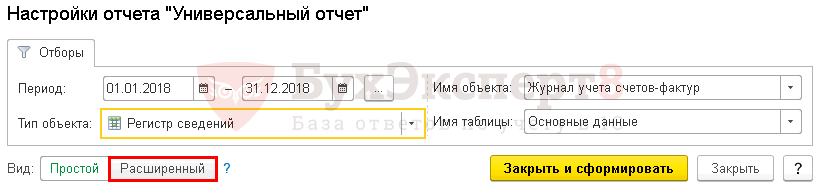

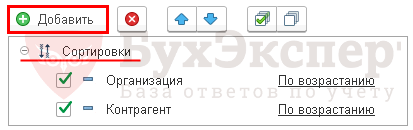


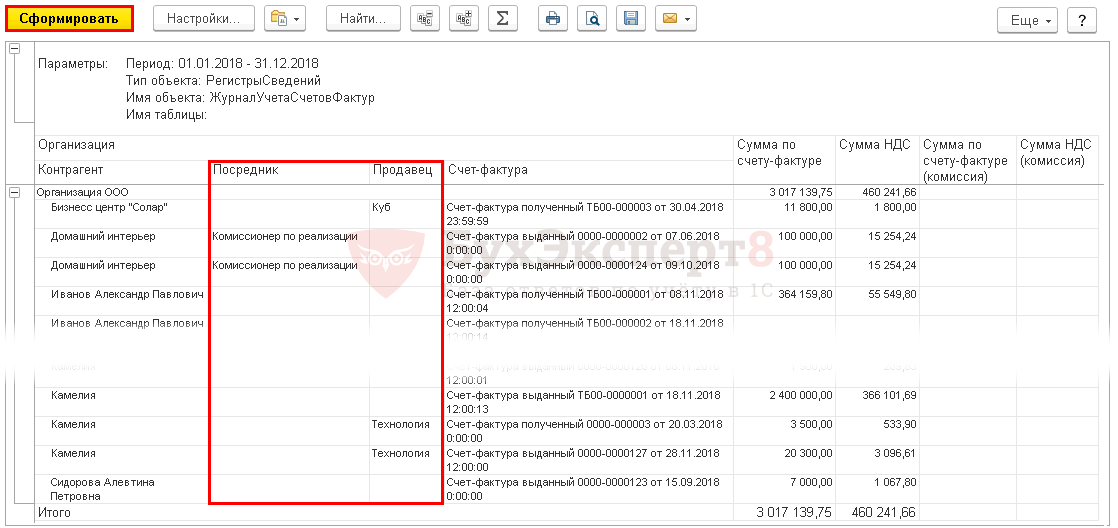
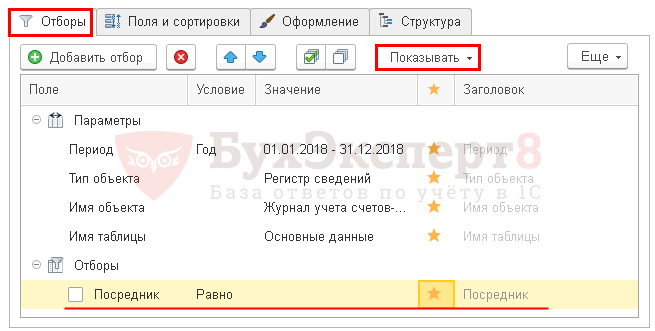

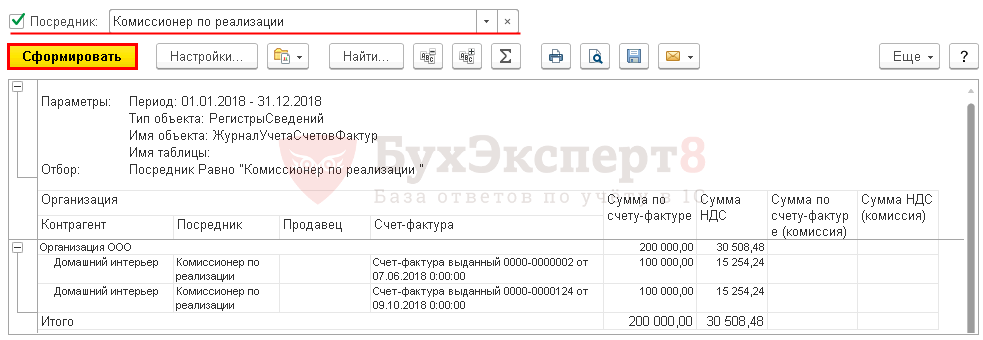


Здравствуйте. А можно ли в универсальном отчете настроить отбор по договору с контрагентом?
Добрый день!
Да, договор можно взять из Счета-фактуры (или Регистратора).
Настройки могут быть такими, как в скринах. Выгруженную настройку Журнала учета СФ также прикладываю.
Вы можете ее загрузить себе в базу или вручную добавить самостоятельно новые поля, как показано на скринах.
Может быть полезно:
Как работать с Универсальным отчетом в 1С
Спасибо!